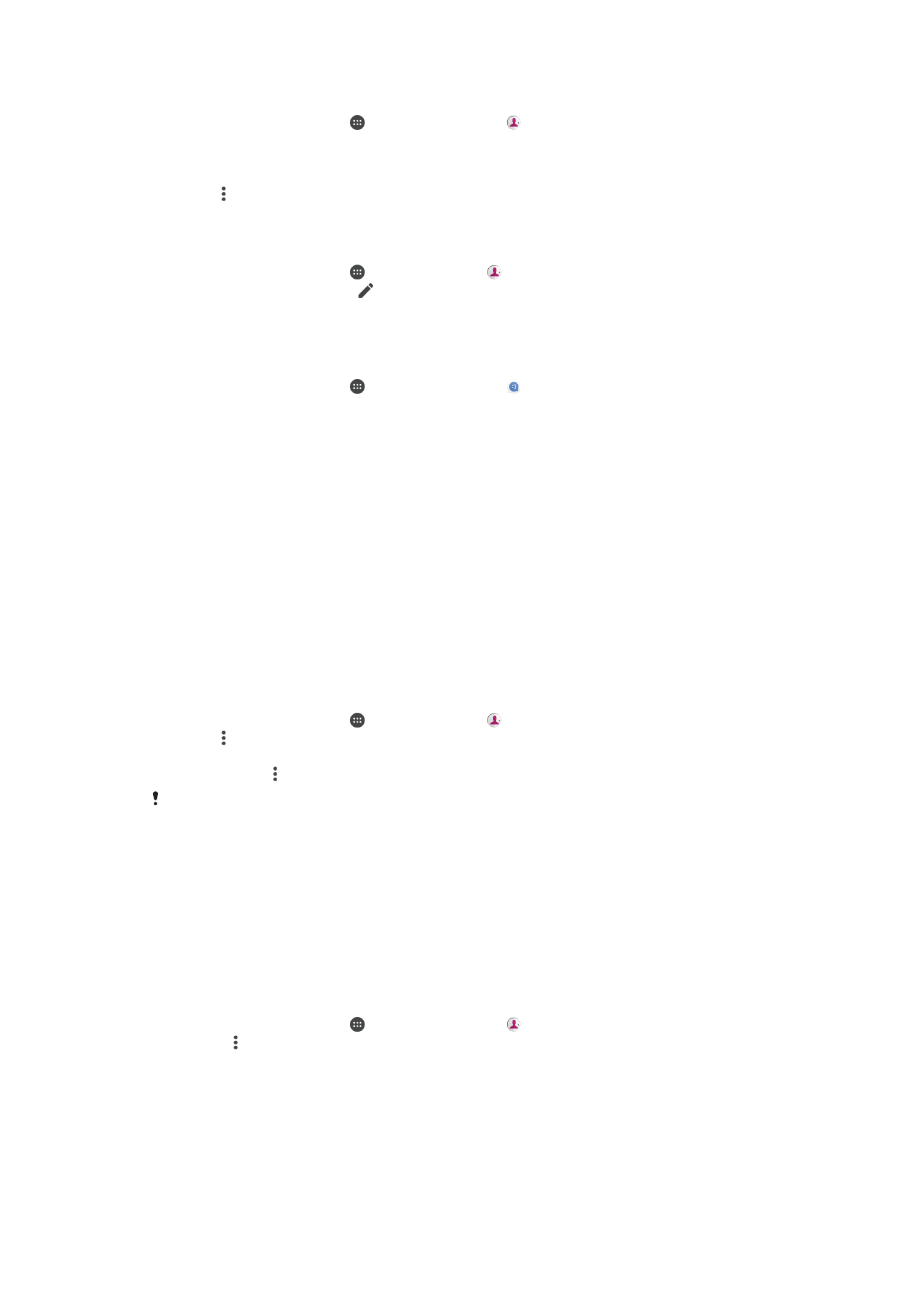
Contacten overbrengen
Er zijn verschillende manieren om contacten naar uw nieuwe apparaat over te brengen.
U kunt contacten synchroniseren met een online account of rechtstreeks importeren
vanaf een ander apparaat.
Contacten overbrengen met een onlineaccount
Als u de contacten op uw oude apparaat of uw computer synchroniseert met een
onlineaccount, bijvoorbeeld Google Sync™ of Microsoft
®
Exchange ActiveSync
®
, kunt u
uw contacten overbrengen naar uw nieuwe apparaat met behulp van dat account.
De contacten op uw nieuwe apparaat synchroniseren met een synchronisatieaccount
1
Tik in het
Startscherm op en vervolgens op .
2
Tik op en tik vervolgens op
Accounts beheren.
3
Selecteer het account waarmee u uw contacten wilt synchroniseren en tik
vervolgens op >
Nu synchroniseren.
U moet bij het desbetreffende synchronisatieaccount zijn aangemeld voordat u uw contacten
hiermee kunt synchroniseren.
Andere methoden voor overbrengen van contacten
Er zijn verschillende andere manieren om contacten over te brengen van uw oude naar
uw nieuwe apparaat. U kunt bijvoorbeeld contacten kopiëren naar een geheugenkaart,
contacten opslaan op een simkaart of gebruikmaken van Bluetooth
®
-technologie. Voor
meer specifieke informatie over het overbrengen van de contacten van uw oude
apparaat, raadpleegt u de desbetreffende gebruikershandleiding.
Contacten importeren vanaf een geheugenkaart
1
Tik in het
Startscherm op en tik vervolgens op .
2
Druk op en tik vervolgens op
Importeren/exporteren > Importeren van SD-kaart
of intern geheugen (.vcf-bestand).
3
Selecteer waar uw contacten moeten worden opgeslagen.
4
Tik op
SD-kaart.
5
Selecteer de bestanden die u wilt importeren door erop te tikken.
84
Dit is een internetversie van deze publicatie. © Uitsluitend voor privégebruik afdrukken.
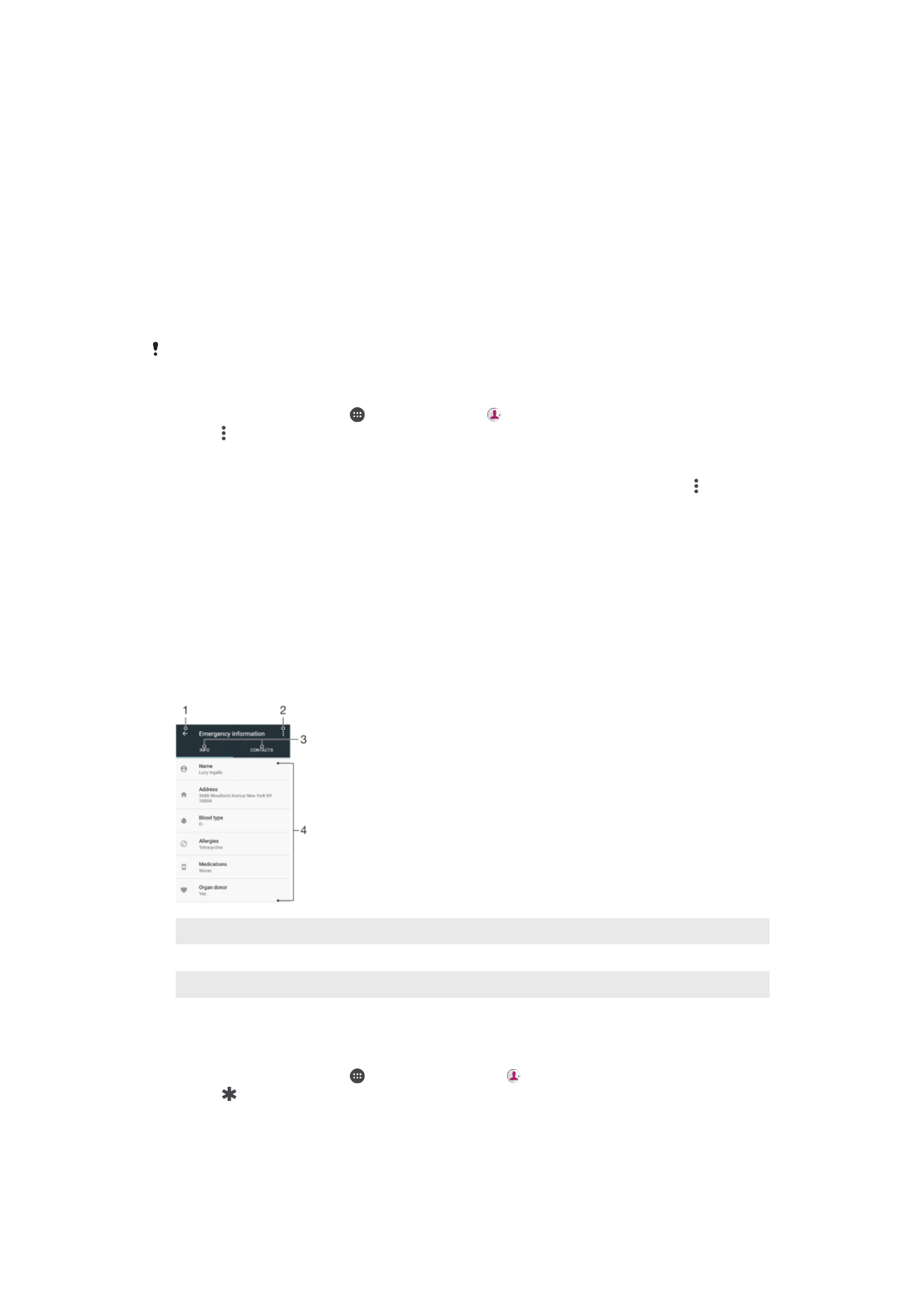
Contacten importeren met Bluetooth
®
-technologie
1
Zorg ervoor dat de Bluetooth
®
-functie is ingeschakeld en uw apparaat op
zichtbaar is ingesteld.
2
Wanneer u op de hoogte wordt gebracht van een binnenkomend bestand op uw
apparaat, sleept u de statusbalk omlaag en tikt u op de melding om de
bestandsoverdracht te accepteren.
3
Tik op
Accepteren om de bestandsoverdracht te starten.
4
Sleep de statusbalk omlaag. Wanneer het overbrengen gereed is, tikt u op de
melding.
5
Tik op het ontvangen bestand en selecteer waar uw contacten moeten worden
opgeslagen.
Contacten importeren vanaf een SIM-kaart
Bij het overbrengen van contacten naar of vanaf een SIM-kaart, kunnen sommige contacten op
de doellocatie worden gedupliceerd. Zie
Dubbele items in de applicatie Contacten vermijden
op pagina 87 voor meer informatie over het oplossen van dit probleem.
1
Tik in het
Startscherm op en vervolgens op .
2
Tik op en tik vervolgens op
Importeren/exporteren > Importeren van SIM-kaart.
3
Selecteer waar uw contacten moeten worden opgeslagen.
4
Selecteer contacten om te importeren. Als u een individueel contact wilt
importeren, tikt u op dit contact. Als u alle contacten wilt importeren, tikt u op en
vervolgens op
Alles importeren.